Keď je váš telefónny systém v Microsoft 365 stolnom telefóne konfigurovaný na prácu s Skype for Business, môžete ľuďom vo svojej organizácii zavolať prostredníctvom Skype for Business a zvuk hovoru sa spustí cez telefón. Z klienta aplikácie Skype for Business tiež môžete uskutočňovať hovory pomocou ľubovoľného telefónu vo svojej blízkosti, napríklad pomocou mobilu alebo domáceho či hotelového telefónu. Volaná osoba uvidí vaše telefónne číslo tak, akoby ste volali z hlavného telefónneho čísla spoločnosti. Keď vykonáte Skype for Business hovor so zvukom, ktorý je smerovaný cez telefón v mobilnom systéme, získate skvelý zvuk a navyše:
-
okamžité správy – takže môžete napríklad rýchlo skopírovať a prilepiť URL adresu, ktorú chcete zdieľať,
-
zdieľanie pracovnej plochy a aplikácií – takže môžete jednoducho názorne ukazovať a popisovať, riešiť problémy alebo vysvetľovať,
-
prílohy – takže môžete odoslať druhej osobe súbory bez toho, aby ste museli odísť z aplikácie Skype for Business.
Poznámka: Existuje niekoľko vecí, ktoré nie je možné vykonať v tomto scenári – napríklad zaznamenávanie schôdze, nahratie PowerPointu alebo iného súboru, používanie Skype for Business ho videa, tabule, integrácie OneNotu a hlasovania a&funkcií. A nebudete môcť pridávať ľudí do hovoru – Toto je scenár pre vás a jedného používateľa. Ak potrebujete niektoré z týchto funkcií Skype for Business, mali by ste nastaviť pravidelnú Skype for Business nú schôdzu, ktorá nie je smerovaná cez stolový telefón.
Túto funkciu musí pre vašu spoločnosť nakonfigurovať správca. Existuje veľmi jednoduchý spôsob, ako zistiť, či vaša spoločnosť povolila túto funkciu. Z hlavného okna aplikácie Skype for Business kliknutím na ikonu ozubeného kolieska (
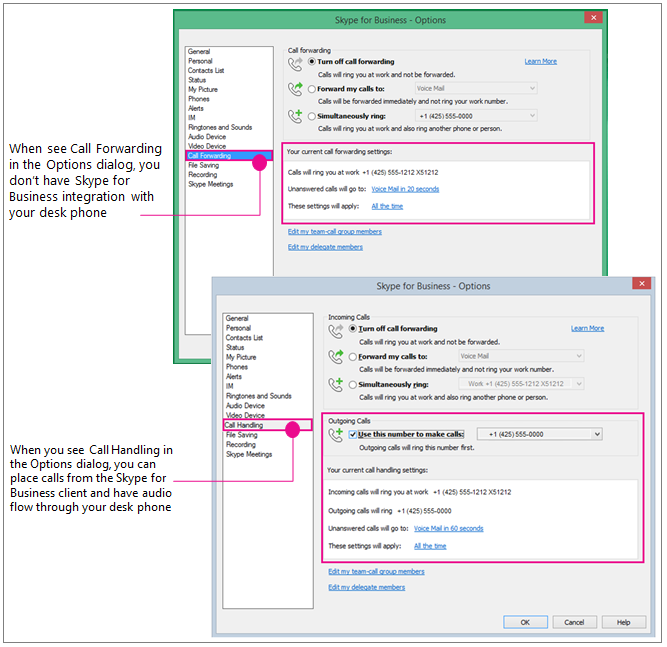
Príprava práce – nastavenie ovládania hovorov, čísla odchádzajúcich hovorov do telefónneho systému v stolovom telefóne
Ak chcete používať telefón v mobilnom systéme pre Skype for Business zvuk, stačí nastaviť možnosť odchádzajúce hovory a použiť dané číslo.
Dôležité: Túto funkciu nemôžu používať ľudia so súkromnou linkou ani ľudia, ktorí majú priradenú rolu šéfa, delegáta, vedúceho tímu, člena tímu alebo člena skupiny pre odpovede. Zmenou konfigurácie na používanie Skype for Business so stolovým telefónom sa zakážu nastavenia presmerovania hovorov a presmerovania hovorov, ktoré je potrebné vykonať pri práci s inými úlohami. Ak však zmeníte tieto nastavenia, napríklad na preposielanie Skype for Business hovorov na mobilný telefón, keď ste mimo pracoviska (alebo ak používate Skype for Business online klienta, ktorý automaticky nastaví súčasné zvonenie na číslo vášho mobilného telefónu), budete musieť znova zmeniť nastavenia, ak chcete, aby sa po návrate do balíka Office zavolala aj Skype for Business /Phone systémový stôl.
-
Prejdite na položky Nástroje > Možnosti a kliknite na položku Spracovanie hovorov. (Ak sa v používateľskom rozhraní hovorí, že preposielanie hovorov nie je nakonfigurované na používanie Skype for Business s telefónom v mobilnom systéme.)
-
V časti prichádzajúce hovory vyberte možnosť súčasne zvoniťa potom zadajte telefónne číslo telefónneho systému na stôl – bez prípony, ak ju máte. (Týmto sa zabezpečí, že ak niekto z práce zavolá pomocou klienta Skype for Business, potom bude váš stolový telefón zazvoniť, čím vám poskytne možnosť použiť ho na zvuk a Skype for Business na zdieľanie a zobrazenie.)
-
V časti odchádzajúce hovory začiarknite políčko použiť toto číslo na uskutočnenie hovorov a potom zadajte telefónne číslo telefónneho systému (vrátane vášho predĺženia), ak ho máte.
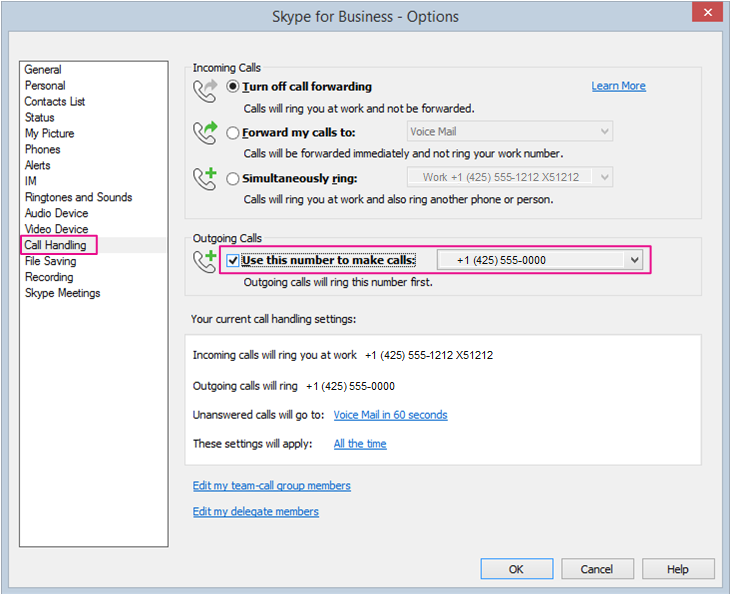
-
Kliknite na tlačidlo OK.
-
Uskutočnite hovor cez Skype for Business. Čítajte ďalej...
Vytvorenie telefónneho systému v stolnom telefóne/Skype for Business hovor
Po nastavení telefónneho čísla odchádzajúceho hovoru v mobilnom systéme v telefóne sa potom pri iniciovaní hovoru z Skype for Business klienta Skype for Business zavolá do telefónu najskôr, vyzdvihnete si prijímač, ozve sa vám vyzváňací tón druhej osoby, potom sa nastavia. Chatujte a používajte klienta Skype for Business na zdieľanie a zobrazenie.
Nasledujúci obrázok vám poskytne lepšiu predstavu:
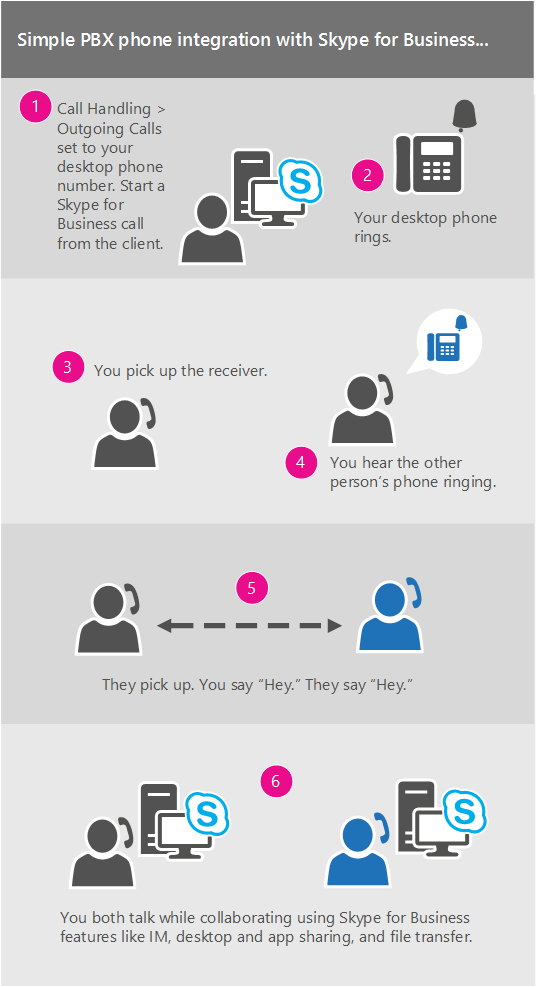
Uvádzame niekoľko podrobností:
-
Na hlavnej obrazovke aplikácie Skype for Business nájdite osobu, ktorej chcete zavolať.
-
Ukážte kurzorom na jej fotografiu, kým sa nezobrazia rýchle ikony.
-
Kliknite na šípku ikony telefónu a potom vyberte číslo tejto osoby do práce.
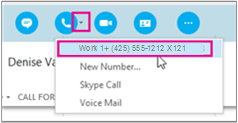
-
Otvorí sa okno konverzácie cez Skype for Business a na paneli hlásení sa zobrazí hlásenie Volá sa...
-
Váš stolový telefón začne zvoniť. Na displeji telefónu sa zobrazí údaj o prichádzajúcom hovore z globálneho telefónneho čísla vašej spoločnosti.
-
Zdvihnite ho!
-
Budete počuť zvonenie telefónu druhej osoby a na paneli hlásení schôdze cez Skype sa zobrazí hlásenie Volá sa vzdialenému účastníkovi…
-
Keď druhá osoba zdvihne, všetko je pripravené. Na paneli hlásení aplikácie Skype sa zobrazí hlásenie Pripojené.
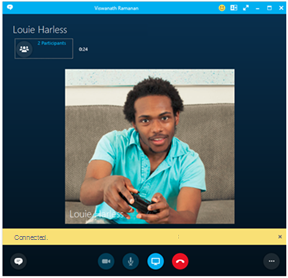
-
Odtiaľto môžete do hovoru pridať okamžitú správu. Kliknite na bublinu správy v ľavej dolnej časti.
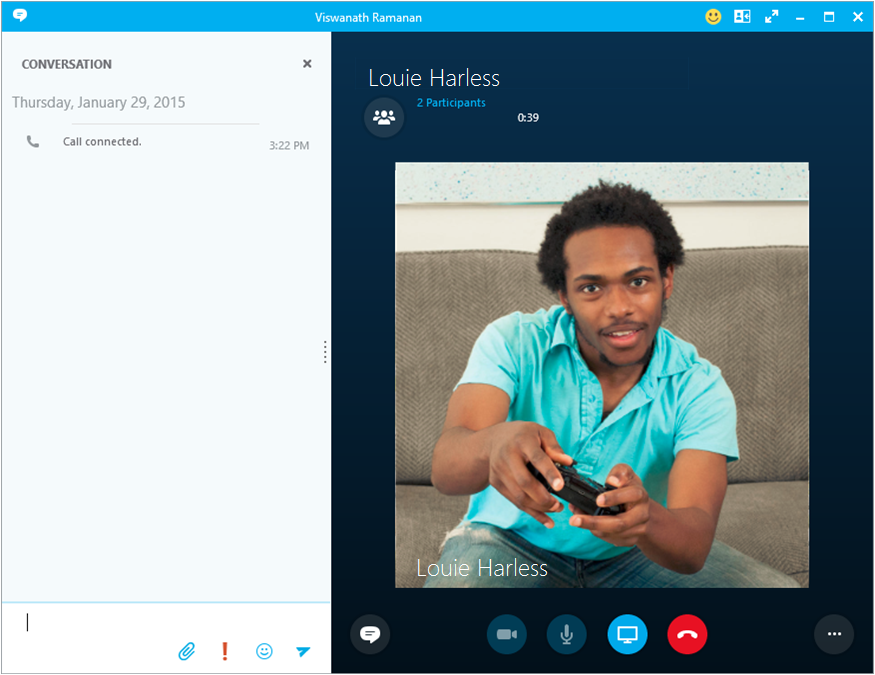
-
…a zdieľajte pracovnú plochu kliknutím na ikonu prezentovania.










